Hoe je WhatsApp-videogesprekken kunt oplossen, krijgt een geminimaliseerd probleem
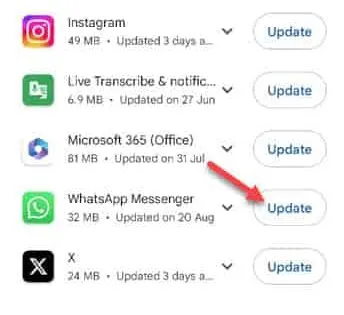
Oplossingen die u moet proberen –
Fix 1 – Wis de WhatsApp-cache
Stap 1 – Sluit WhatsApp .
Stap 2 – Zoek vervolgens naar het WhatsApp- logo op het telefoonscherm. Houd het nu een paar seconden vast. Tik vervolgens op deze “ ⓘ ” om de WhatsApp-informatie te openen.
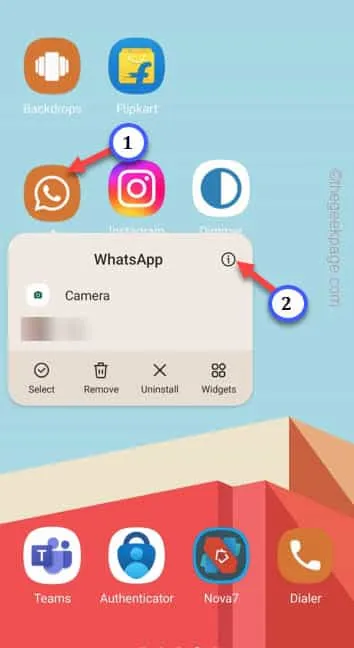
Stap 3 – Blader gewoon langzaam naar beneden en ontdek de instellingen voor “ Opslag ”. Maak dat open.
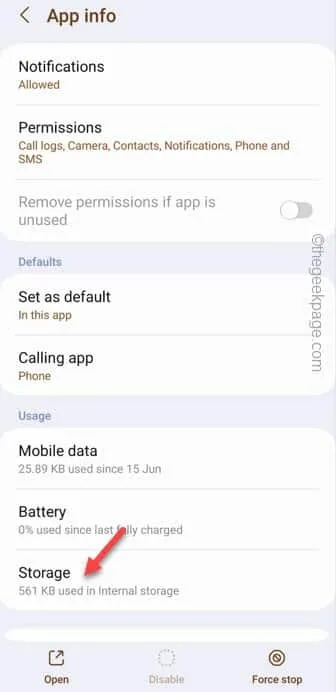
Stap 4 – Tik hierna op “ Cache wissen ” om de WhatsApp-cache te wissen. Hiermee wordt alleen de opgeslagen cache van de app gewist.
Gebruik de optie Gegevens wissen niet .
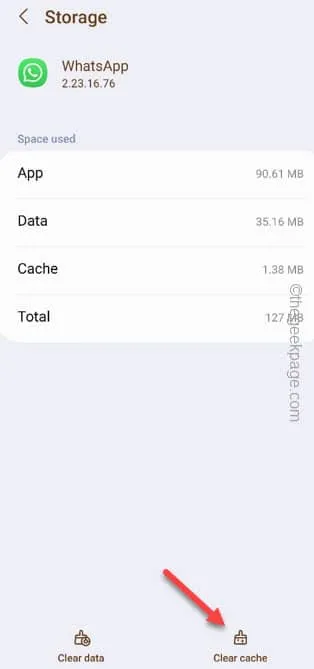
Fix 2 – Update de WhatsApp-app
Stap 1 – Open snel de Play Store .
Stap 2 – Tik vervolgens op de profielfoto om de contextoptie te zien. Kies ‘ Apps en apparaten beheren ‘ om dat te openen.
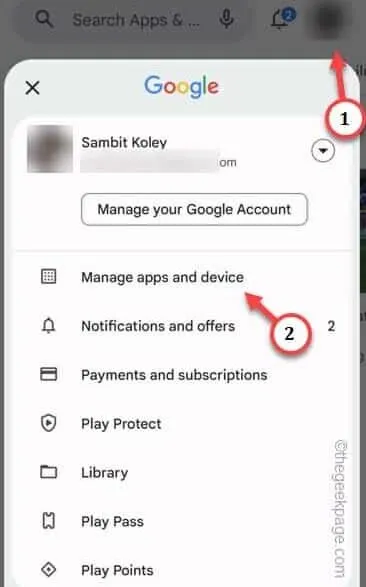
Stap 3 – U vindt het gedeelte ‘ Beschikbare updates ’.
Stap 4 – Tik vervolgens op ” Zie details “.
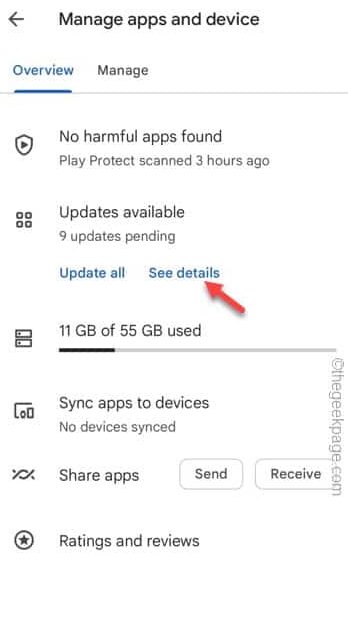
Stap 5 – Kijk of je de app “ WhatsApp ” kunt vinden.
Stap 6 – Als er een update in behandeling is, tikt u op “ Update ” om de app bij te werken.
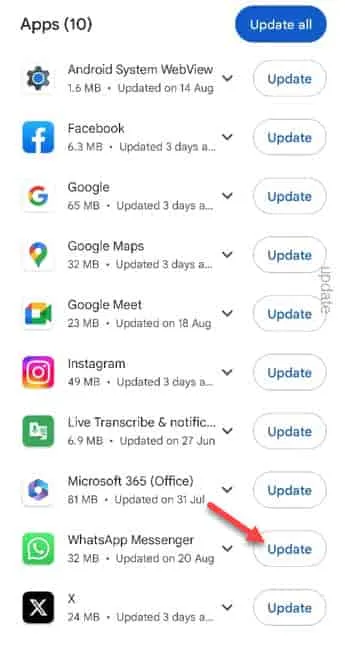
Nadat u de update naar de nieuwste versie hebt uitgevoerd, sluit u Play Store af .
Fix 3 – Sta alle WhatsApp-toestemming toe
Stap 1 – Houd de WhatsApp een paar seconden vast.
Stap 2 – Kies vervolgens de “ ⓘ ” om daar toegang toe te krijgen.
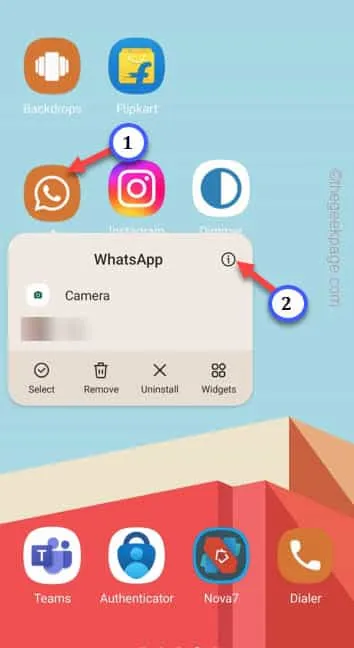
Stap 3 – Open de “ Machtigingen ” om daar toegang toe te krijgen.
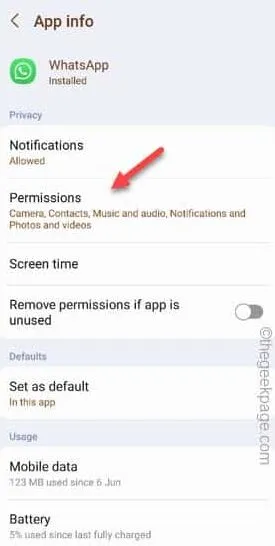
Stap 4 – Sommige machtigingen zijn al toegestaan. Scroll naar beneden om te zien welke niet zijn toegestaan. Tik daar een keer op.
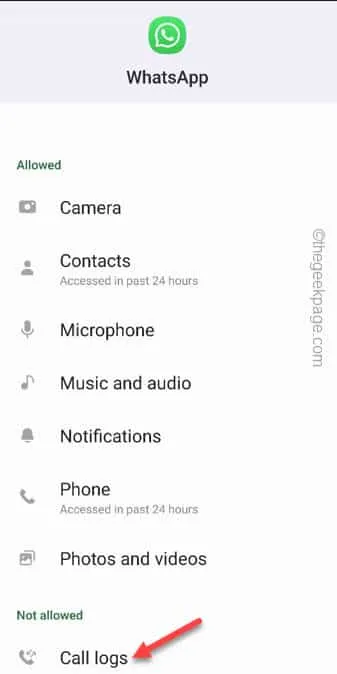
Stap 5 – Kies ten slotte “ Toestaan ” om deze functie toe te staan.
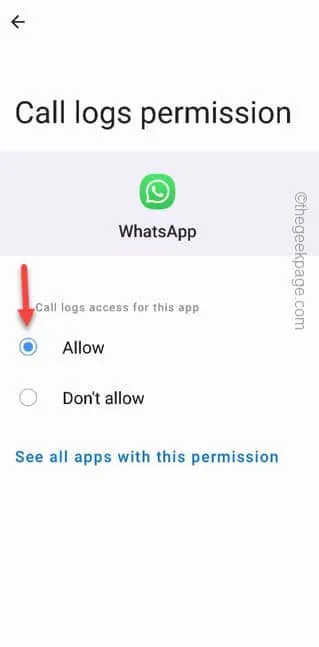
Fix 4 – Sta Picture in Picture-modus toe
Stap 1 – Houd de WhatsApp gewoon een paar seconden vast.
Stap 2 – Kies vervolgens de “ ⓘ ” om daar toegang toe te krijgen.
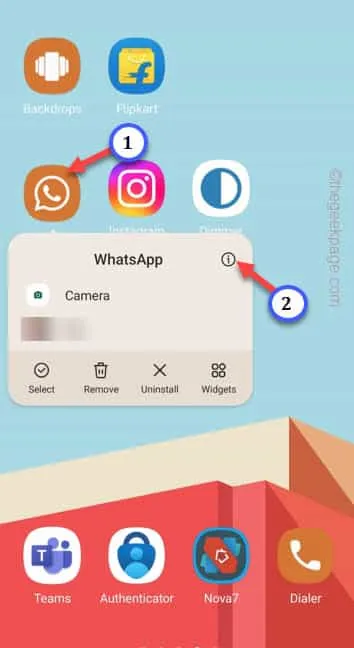
Stap 3 – Ga naar de belangrijkste WhatsApp-instellingen en scroll naar beneden totdat je de instelling “ Picture in Picture ” vindt. Tik om dat te openen.
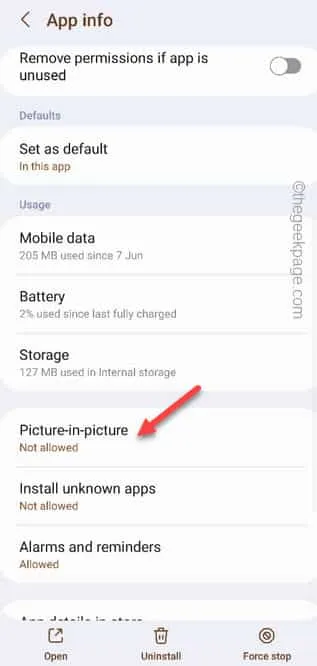
Stap 4 – Zorg ervoor dat u op het volgende scherm de Picture in Picture- modus op “ On ” zet.
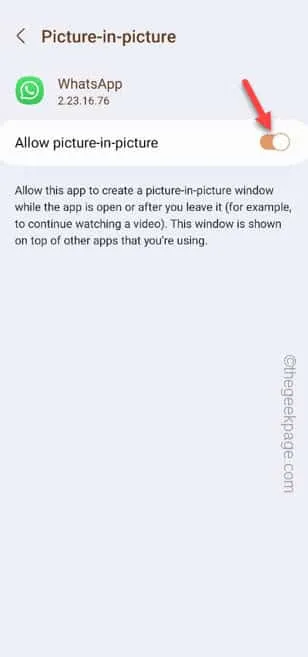



Geef een reactie